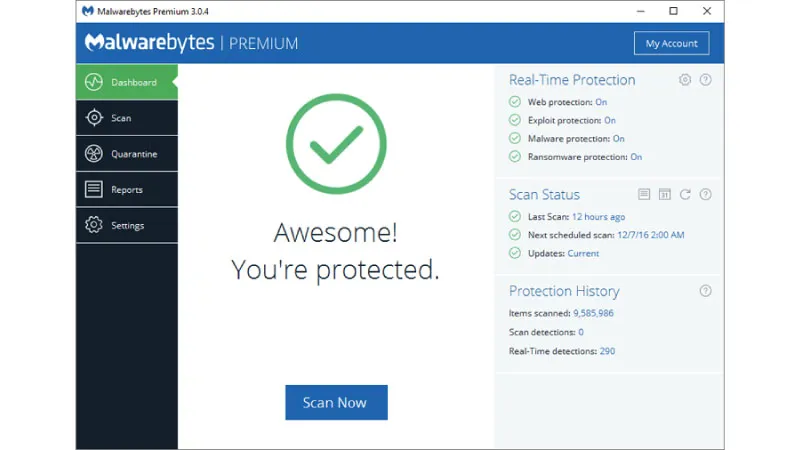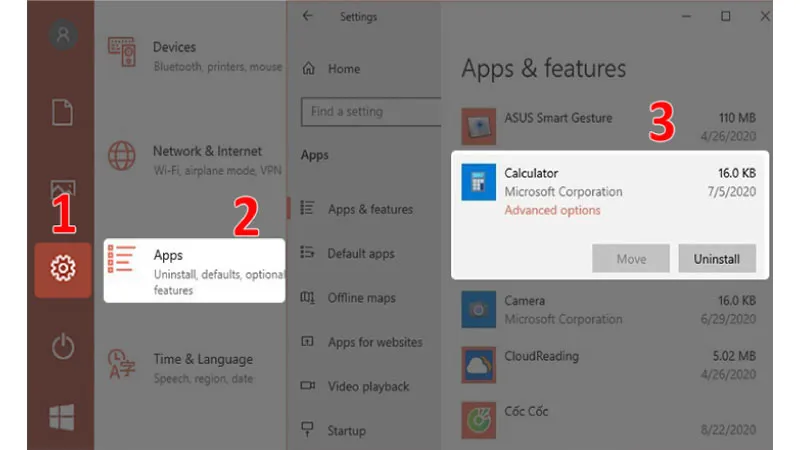Có bao giờ bạn thắc mắc chiếc máy tính của mình cứ sau một thời gian hoạt động thì có cảm giác hệ thống chạy chậm? Vậy nguyên nhân đến từ đâu? Cách giải phóng bộ nhớ máy tính thực hiện như thế nào hãy cùng Điện thoại Giá Kho tìm hiểu ngay trong bài viết dưới đây nhé!
Bạn đang đọc: Hướng dẫn cách giải phóng bộ nhớ máy tính giúp máy mượt mà hơn
Rác máy tính là gì?
Rác máy tính là thuật ngữ dùng để chỉ những loại tệp tin dư thừa mà bạn không sử dụng đến xuất hiện trên máy bạn. Những loại tệp tin này xuất hiện khi bạn sử dụng các phần mềm, lướt web, giải nén tập tin hay cài đặt phần mềm nào đó thì chúng sẽ xuất hiện.
Có cần dọn rác máy tính không?
Một vài tệp tin rác xuất hiện trên máy bạn có vẻ vô hại tuy nhiên nếu trong thời gian về lâu về dài tích lũy ngày càng nhiều chúng có thể khiến chiếc máy bạn chạy chậm hơn bình thường. Thông thường sau một thời gian sử dụng đủ lâu bạn nên dọn dẹp các tệp tin này đi cụ thể như các tệp file, hình ảnh hoặc các ứng dụng khác nhau để phục vụ bạn trong công việc hoặc học tập nếu không còn sử dụng.
Để giúp bạn cách giải phóng bộ nhớ máy tính dễ dàng hơn mà mình sẽ tổng hợp lại các cách phổ biến dưới đây để bạn có thể tham khảo và thực hiện theo ngay sau đây nhé!
Tổng hợp cách giải phóng bộ nhớ máy tính
Khởi động lại máy tính
Cách đầu tiên cũng là một trong những cách giải phóng bộ nhớ máy tính đơn giản mà hiệu quả nhất, khi bạn khởi động lại máy hệ thống sẽ xóa toàn bộ bộ nhớ đệm và thiết lập lại các chương trình đang khởi chạy đang ngốn hết RAM của bạn. Thỉnh thoảng nếu như máy tính bạn đang sử dụng mà tình trạng giật lag xuất hiện thì đây cũng là cách để giải phóng bộ nhớ RAM rất hiệu quả mà bạn có thể áp dụng.
Xóa các phần mềm độc hại
Chắc hẳn sau một thời gian sử dụng không ít người dùng phải cài các ứng dụng khác nhau để phục vụ cho công việc hoặc học tập tuy nhiên nếu như bạn không để ý sẽ vô tình cài các phần mềm độc hại khiến hệ thống máy tính của bạn gặp tình trạng giật lag. Để tránh được tình trạng này bạn nên bật các chương trình quét phần mềm độc hại trên máy tính để loại bỏ tất cả các mã độc có khả năng khiến dung lượng RAM của bạn sụt giảm nhanh chóng.
Sử dụng Disk Cleanup
Thỉnh thoảng bạn nên dọn dẹp các tệp tin tạm hoặc các dữ liệu mà bạn không sử dụng đến nữa gây đầy bộ nhớ ổ cứng của bạn dẫn đến tình trạng giật lag. Việc dọn dẹp ổ cứng không chỉ giúp ổ đĩa của bạn có khoảng trống mà còn giúp hệ thống máy chạy mượt mà hơn. Một trong những cách giải phóng bộ nhớ máy tính nhanh chóng là bạn sử dụng tính năng Disk Cleanup.
Để thực hiện bạn nhấn chuột phải vào ổ đĩa để dọn và chọn Properties -> chọn Disk Cleanup -> Lựa chọn các tệp file mà bạn muốn xóa nhấn Delete rồi Ok để hoàn tất.
Tìm hiểu thêm: Điện thoại bị nhảy quảng cáo liên tục, cách khắc phục hiệu quả
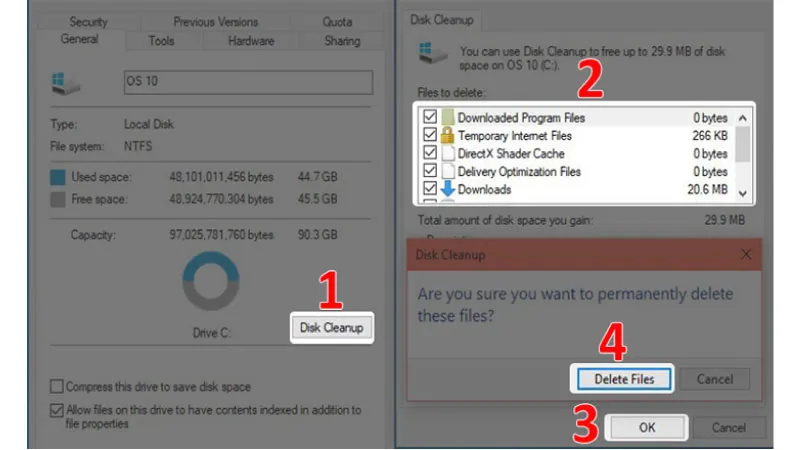
Ngoài ra bạn vẫn có thể sử dụng tính năng Storage Sense, để thực hiện bạn truy vào cài đặt máy và chọn System rồi chọn Storage và bật on để tính năng này hoạt động.
»» Siêu bền, siêu ngầu, siêu đẳng cấp! apple watch ultra 49mm – Mức giá bán rẻ bất ngờ, tham khảo mua ngay nhé!
Lắp thêm RAM cho máy tính
Việc lắp thêm RAM cho máy tính là điều cần thiết nếu như chiếc máy của bạn không thể đáp ứng đủ nhu cầu cá nhân trong công việc cũng như học tập thường xuyên xảy ra tình trạng giật lag không mong muốn. Với cách này không tốn quá nhiều thời gian để bạn thường xuyên phải dọn dẹp bộ nhớ tạm để máy hoạt động mượt mà hơn. Điều quan trọng trước khi bạn có ý định nâng cấp RAM là kiểm tra chiếc máy của bạn đang sử dụng loại RAM nào và có thể nâng cấp được không để tránh gặp phải rắc rối khi mua thanh RAM nhưng lại không biết nên chọn loại nào nhé!
Xóa các ứng dụng không sử dụng
Việc loại bỏ các ứng dụng mà bạn không hề sử dụng đến trong một thời gian dài. Để giải phóng dung lượng bộ nhớ máy là việc làm cần thiết để bạn có thêm không gian lưu trữ cho các ứng dụng khác.
Mặt khác, để gỡ bỏ bạn truy cập vào cài đặt và chọn App -> Tại đây bạn chọn App & features rồi lựa ứng dụng nào bạn không sử dụng và Uninstall.
>>>>>Xem thêm: Top 4 App chống nhìn trộm màn hình Samsung được dùng nhiều nhất
Ngoài ra bạn vẫn có thể thực hiện giải phóng bộ nhớ trong Control Panel và chọn Programs & Features -> Chọn Turn Windows features on or off đến đây bạn bỏ tích chọn các ứng dụng cũng như tính năng không sử dụng rồi nhấn Ok.
Quét Virus và kiểm tra phần mềm độc hại
Thỉnh thoảng bạn nên kiểm tra chiếc máy tính của bạn có đang bị các phần mềm độc hại gây ảnh hưởng đến hệ thống máy mà bạn không hề hay biết không. Để kiểm tra rất đơn giản hiện nay trên Windows đều được cài sẵn chương trình kiểm tra phần mềm độc hại Windows Security rất hiệu quả mà bạn không cần phải cài các ứng dụng từ bên thứ ba về để sử dụng.
Trên đây là cách giải phóng bộ nhớ máy tính cực kỳ đơn giản mà Điện thoại Giá Kho đã giúp bạn tổng hợp. Nếu như bạn vẫn còn cách thực hiện khác có thể để lại bình luận dưới đây để chia sẻ đến với mọi người nhé! Hy vọng rằng các thông tin trong bài viết này giúp ích đến bạn. Chúc các bạn thực hiện thành công! Nếu có thể bạn nên nâng cấp RAM cho máy tính để đạt được hiệu quả tốt nhất nhé.
Đọc thêm:
- Hướng dẫn cách dọn dẹp bộ nhớ iPhone giúp máy mượt mà hơn
- Bật mí cách dọn dẹp bộ nhớ máy tính chạy mượt mà chỉ trong nháy mắt
- Hướng dẫn cách dọn dẹp bộ nhớ Gmail chỉ trong 1 nốt nhạc